Pripojenie modemu yota k počítaču s oknami 10. Počítač alebo laptop nevidí modem Yota - príčiny a spôsoby riešenia problému
Predtým bolo k dispozícii dostatok sietí od G do H + na prístup k internetu, ale v súčasnej dobe moderná osoba, ktorá chce mať vždy rýchly prístup k akýmkoľvek informáciám, potrebuje jednoduchšie vyspelejšie signalizačné technológie. Preto pred niekoľkými rokmi začali výrobcovia vytvárať nový typ sietí - LTE (4G). Teraz nájsť vysokokvalitné zariadenie, ktoré môže pracovať s technológiou LTE, je dosť ťažké, ale je to celkom možné. V poslednej dobe si Yota dobyl trh s úplne novým 4G LTE modemom s rozvodom Wi-Fi.
Technické špecifikácie Wi-Fi modem Yota 4G LTE:
- LAN komunikačný štandard: IEEE 802.11 b / g / n 1 × 1;
- Vstavaná viacpásmová anténa;
- Jednofarebná kontrolka (modrá);
- Softvér na prístup k internetu je vopred nainštalovaný v pamäti zariadenia;
- Pripojenie USB;
- Rozmery: 92x35x13 mm;
- Hmotnosť: 50 g;
- Životnosť: 1 rok.
Niekedy sa však používatelia, ktorí sa rozhodnú kúpiť modem, stretávajú s problémom s nepracujúcimi zariadeniami a hore do obchodu, aby vrátili tovary, ktoré sú nevhodné na prácu, hoci tieto problémy sa často ľahko vyriešia. Takže sa pokúsime vyriešiť všetky typy problémov s nepracujúcim modemom Yota 4G (LTE), dôvodmi ich výskytu a riešením.
Príčiny problémov s modemami Yota 4G (LTE)
hlavná možné príčiny Problémy s modemom Yota 4g (LTE), od najzrejmejších až po nákladné, určité nápravné sily:
- Nesprávne alebo "downed" nastavenie.
- Nemáte správne ovládače.
- Neexistuje signál.
- Problémy so sieťou.
- Práve ste zabudli zaplatiť za internet.
- Vírusov.
- Mechanické poškodenie.
Modem nastavenia Yota 4G (LTE)
Začnime od samého začiatku - priamo z inštalácie a konfigurácie modemu. Najprv sa môžete pokúsiť prečítať pokyny - niekedy táto položka pomáha. Ak to nefunguje, skúste si zistiť, či ste urobili všetko správne.
V roku 2012 sa vyskytol problém s programom Win XP / Win7, LED modem, keď bol pripojený k počítaču, bol nepretržite rozsvietený a demonštroval pripojenie a YotaAccess napísal "Pripojte modem". V takomto prípade vám nič nepomôže, až po vybratí operačného systému na odstránenie a opätovné vloženie modemu.
Postupná úprava:
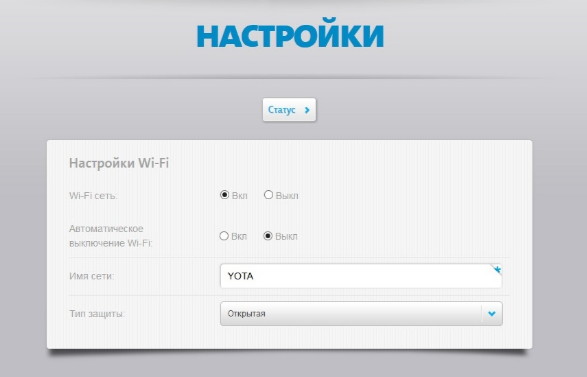
Problém s ovládačmi
Ak ste inovovali na systém Windows 10 a zakúpený modem začal predávať skôr, potom sú ovládače pre ne zastarané a musíte si stiahnuť nové.
Pozrite sa, ako je modem určený operačným systémom. To sa deje v správcovi zariadení. Ak je všetko dobré, zobrazí sa v zozname modemov "Modem yota 4g lte" nápis, ak je všetko zlé, systém zobrazí nesprávne (napríklad "Neznáme zariadenie") a nesmie byť oranžový trojuholník výkričník.
Ako ho opraviť: len stiahnite nový ovládač. Lepšie z oficiálnych alebo dôveryhodných zdrojov.
Ako nainštalovať ovládač:
- Odpojte zariadenie z počítača.
- Spustite stiahnutý inštalačný program ovládača (na to potrebujete práva správcu);
- Postupujte podľa inštrukcií inštalátora.
- Počkajte, kým sa dokončí inštalácia a reštartujte počítač.
Znova skontrolujte viditeľnosť pomocou Správcu zariadení. Ak modem stále nie je rozpoznaný, potom ste nainštalovali nesprávny ovládač. Začnite od začiatku.
Žiadny signál Yota
Samozrejme, ak služba Yota Internet nefunguje a modem bliká správne, prvá vec, ktorú musíte urobiť, je skontrolovať úroveň signálu. Je možné, že je buď len slabý, alebo úplne chýba.
Faktom je, že Yota je pomerne mladý poskytovateľ v Rusku a nemá tak veľa veží, ktoré ako MTS, Megafon a Tele2 dokážu chytiť internet niekedy aj mimo mesta. V blízkosti veží bude internet neuveriteľne vysoko kvalitný, ale na miestach, ktoré sú od neho vzdialené, je situácia niekedy znepokojujúca.
Príležitostne sa to rieši premiestnením počítača do iného rohu bytu, bez ohľadu na to, aký to môže byť nezvyčajný a hlúpy. Skúste sieť overiť na verejných miestach. V najhoršom prípade budete musieť zmeniť poskytovateľa, a teda aj modem (ak nechcete mať šancu a zopakovať to).
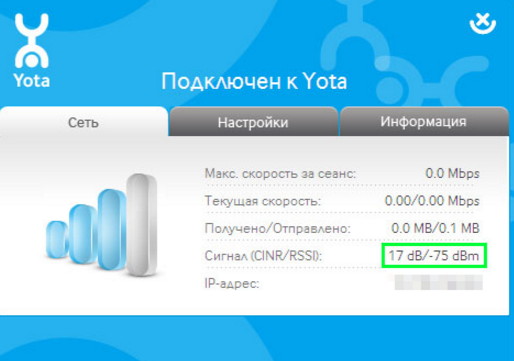
Problémy so sieťou
Niekedy dochádza k izolovaným poruchám siete. To je pomerne bežný jav, z ktorého žiaden poskytovateľ nie je poistený. Dokonca aj poveternostné podmienky môžu slúžiť ako dôvod. Ak si to myslíte yota modem 4G (LTE) z tohto dôvodu nefunguje, potom zavolajte službu podpory spoločnosti Yota a zistite, čo sa stalo. Čoskoro dôjde k vylúčeniu príčiny problému a obnovenie spojenia. Okrem toho, keď vysvetlíte svoj problém, poradcovia vám budú môcť pomôcť alebo ponúknuť vyslanie sprievodcu.
Zabudli ste zaplatiť za internet
Toto, myslím, že nie je potrebné vysvetľovať. Môžete platiť za internet:
- V banke;
- Prostredníctvom bankomatu;
- Prostredníctvom terminálov QIWI, Eleksnet, Cybreplat atď.
- Prostredníctvom kancelárie spoločnosti Yota;
- Na webovej stránke poskytovateľa Yota;
- Používanie online banky alebo online peňaženky;
- Prostredníctvom sprostredkovateľských stránok (Napríklad: Platezh.ru, Payment.ru, PLATfon.ru).
Nezabudnite objasniť presné náklady na platbu pre tarifný plán.
vírusy
Ak nijaká tanečnica s tamburínom nepomohla, potom stojí za to, že si overíte modem Yota pre vírusy. Ak chcete tento problém vyriešiť sami, skenujte počítač pomocou antivírusov a vyliečte potenciálne nebezpečné objekty. Procesy, ktoré nie sú liečiteľné, je potrebné odstrániť alebo umiestniť do karantény. Potom je potrebné vyčistiť register, napríklad pomocou programu CCleaner. Na záver je potrebné (ako vždy) reštartovať počítač.
Mechanické poškodenie

Počítač a modem môžete zobraziť odborníkom, aby mohli diagnostikovať zariadenia (to platí aj pre vírusy). Ak vám povieme, že problém je v modeme - neváhajte ho odovzdať do obchodu v rámci záruky, ak máte čas. Ak je príčinou poruchy sami, potom je lepšie nechať prístroj opraviť.
Niečo, čo sme uvoľnili tu s tímom Just Blog, milí priatelia, mimochodom, ahoj všetci!
Ľudia, ktorí sedia v systéme Windows 10, nám jednoducho posielajú správy. Existuje len jeden dôvod - nemôžu obísť obmedzenie distribúcie a distribúcie internetu na svojom notebooku cez Wi-Fi. Ide o to, že všetko spočíva v jednom menšom rozdielu desiatky od iných operačných systémov rodiny Windows. Je potrebné zakázať automatické aktualizácie OS, ktoré cez Možnosti =\u003e Aktualizácia a zabezpečenie bohužiaľ nie je k dispozícii. Ale ty a ja nič nezastavíme, nie?
Táto častá otázka bude úplne samostatná (nemusíte sa pozerať na iné fakie, všetko je tu už popísané). Ale to sa hodí pre systémy Windows 95, XP, Vista, 7, 8 a 8.1. Nikdy nezabudnite vypnúť aktualizácie. systémy Windows v týchto operačných systémoch, tam je k dispozícii v Start =\u003e Ovládací panel =\u003e Systém a zabezpečenie =\u003e Centrum aktualizácií =\u003e Nastavenia nastavení =\u003e Nekontrolovať aktualizácie + Odstrániť posledné dva zaškrtávacie políčka! Eak nerozumiete, napíšte do 🙂
Ale to sú všetky texty, poďme sa pustiť do biznisu.
Prejdeme okolo Yota na Windows 10. Čo a ako to urobiť?
1) Najprv kliknite na ikonu Hľadať a na pruhu vyhľadávania zadávame regedit.exe, kliknite pravým tlačidlom myši a spustiť z názvu správcu, V dôsledku toho sa otvoríte Editor databázy Registry:
2) Ďalej v Editor databázy Registry musí ísť na ceste - HKEY_LOCAL_MACHINE \\ SYSTEM \\ CurrentControlSet \\ Services \\ Tcpip \\ Parametre
, Kliknite pravým tlačidlom myši na druhý stĺpec =\u003e New =\u003e 32 bitová hodnota DWORD, Zavolajte DefaultTTL presne tak a uložte stlačením klávesu Enter. 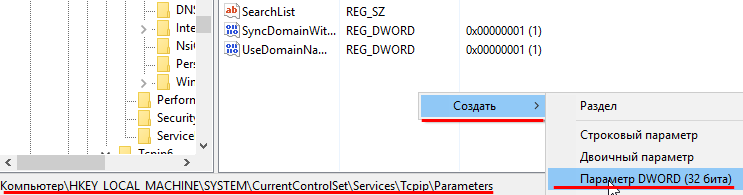
3) Ďalej kliknite na ňu pravým tlačidlom myši =\u003e Upraviť =\u003e Okno vyletí, tam je Systém počítačov Nastaviť desiatkua v Hodnoty 65 pre Android a iOS, 130 - Lumia, Nokia, Microsoft Phone a kliknite na tlačidlo OK! Výsledok pre Android
: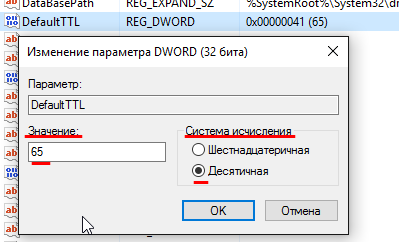
V dôsledku toho máte teraz vytvorený parameter na tejto adrese. DefaultTTL s hodnotou 0x00000041 (65):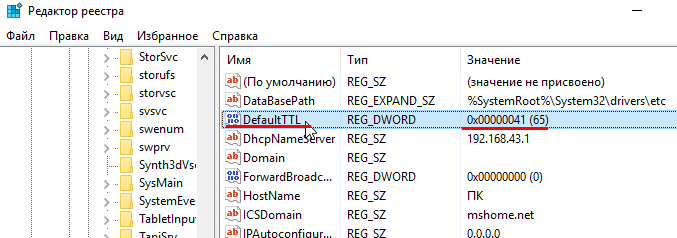
4) Teraz musíme prejsť na túto časť - HKEY_LOCAL_MACHINE \\ SYSTEM \\ CurrentControlSet \\ Services \\ Tcpip6 \\ Parametre
. A urobte to isté, berúc do úvahy hodnotu TTL pre váš telefón - 65 pre Android a iOS, 130 - Lumia, Nokia, Microsoft Phone, resp. To je výsledok. pre Android
: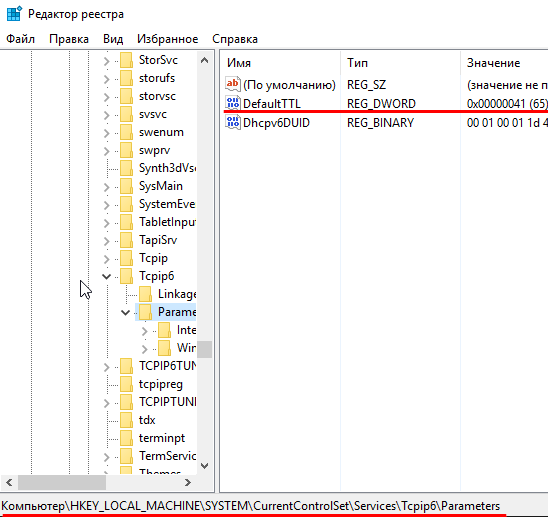
5) Reštartujte systém Windows 10:
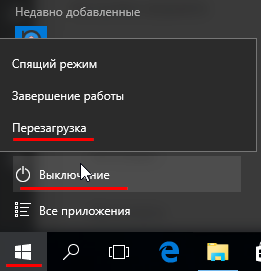
Toto je koniec prvej časti. TTL systému Windows 10 sme zmenili na ten, ktorý potrebujeme, na hodnotu 65. Takže pri prenose signálu zariadenia, do ktorého distribuujeme wi-fi cez telefón, sa hodnota TTL rovná 65-1=64 . 64 - toto je predvolená hodnota ttl v systémoch Android a iOS, ak máte Lumia, Nokia, Microsoft Phone miesto DefaultTTL rovný 130 (desiatkový systém číslovania).
V druhej časti sme upraviť súbor hostiteľov v systéme Windows 10. Je to nevyhnutné pre to, aby počítač presmeroval na seba tie adresy na internete, ktoré by nemal navštíviť. Začnime.
Ako zablokovať systém Windows 10, aby sa sám natáčal prostredníctvom súboru hostiteľov?
1) prejdite na cestovateľ pri -: 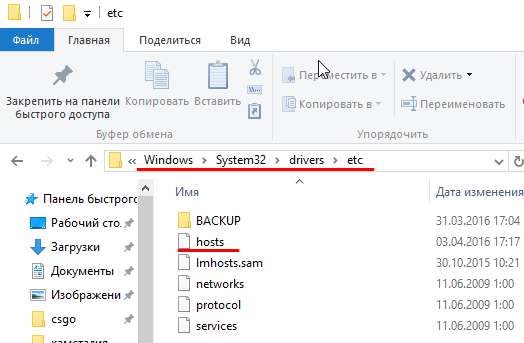
2) Kliknite na odkaz, kliknite pravým tlačidlom myši a kliknite na tlačidlo Uložiť odkaz ako…
(To je v prehliadači Chrome a v mobilnom telefóne!) Tu je odkaz - https://pastebin.com/raw/hHqLA8ss :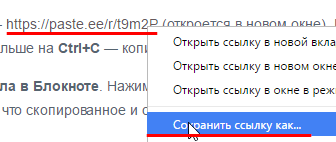
Tým sa prevezme súbor upravených hostiteľov. vo formáte txt!
3) Otvorte stiahnutý súbor t9m2P.txt v programe Poznámkový blok. Ďalej, ak máte dôležité položky pre vás v starých hostiteľoch, potom ich preneste do nového súboru tak, že otvoríte samotný súbor hostiteľov a náš t9m2P.txt v programe Poznámkový blok. Po dokončení všetkých úprav kliknite na položku Súbor =\u003e Uložiť ako, okno sa odletí, urobte to isté ako na obrázku: 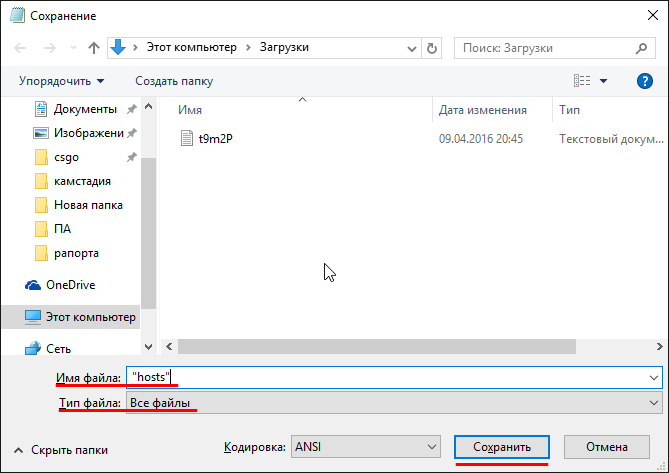
4) uložené? Skvelé, stačí nahradiť starý súbor hostiteľov novým. Ak to chcete urobiť, vyberte súbor, ktorý ste práve uložili a kliknite na tlačidlo Ctrl + Cpotom prejdite na C: \\ Windows \\ System32 \\ ovládače \\ atďotvorte v prvom kroku a vložte s náhradou - Ctrl + V, v tom istom čase sa dohodnete v premiestnenom okne na náhradu, ako tu potrebujú súhlas administrátora.
Druhá etapa skončila, sme starý súbor hostiteľov nahradili novým, ktorý zabráni tomu, aby systém Windows 10 prechádzal na nepotrebné adresy, ktoré sú blokované na základňovej stanici spoločnosti Iota. Pri vstupe do nich vyletí modré okno chamtivosti
Hlavná vec v systéme Windows 10 - Zakázať automatickú aktualizáciu!
Teraz posledný, a jeho matka, hlavná mŕtvica pri obchádzaní obmedzení jota na distribúciu internetu cez wi-fi na Windows 10. Mnoho ľudí nevie, že funkcia automatickej aktualizácie v mazaní systému Windows 10, Ona nás spája ako zajačikov, keď počítač vyskočí na server MicroSoft pri hľadaní aktualizácie, keď sú tieto adresy zablokované na bránovej bráne základňovej stanice Iota. Súčasne je internet rýchlo odrezať a zobrazí sa modré okno. Opravte to!
1) Kliknite pravým tlačidlom na skratku. Tento počítač na ploche =\u003e management: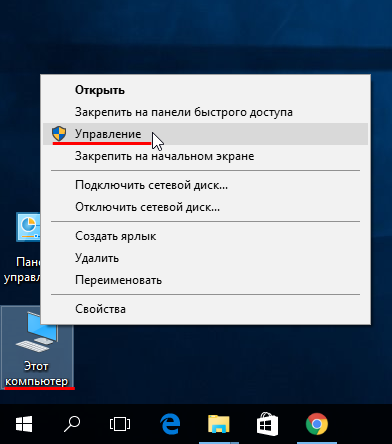
2) Správa počítača =\u003e Služby a aplikácie =\u003e Služby =\u003e Nájdenie nižšie Centrum aktualizácií systému Windows: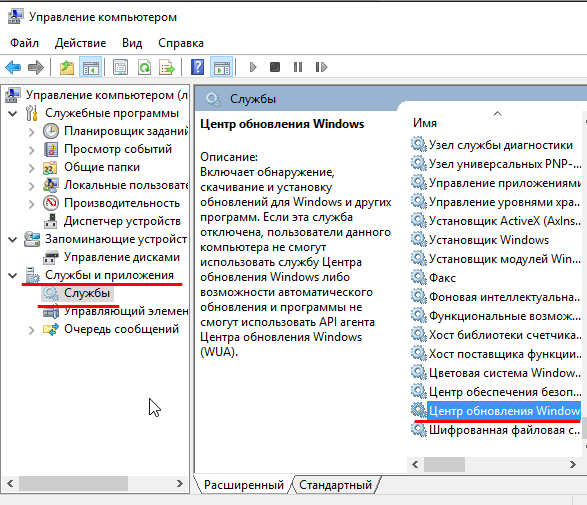
3) Windows Update Center =\u003e Pravé tlačidlo Myš =\u003e Vlastnosti. Typ spúšťania zmeniť na invalidný a zastavte službu kliknutím na tlačidlo Zastavte
=> Ak chcete požiadať => OK:
4) Reštartujte systém Windows 10:
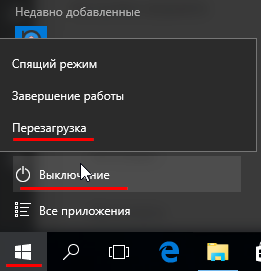
Pre tých, ktorí nemusia čítať vzrušenie, alebo ste jednoducho nerozumeli, ako niečo nefunguje? Pozrite si video tutorial:
No, to je všetko, milí, vy ste vyriešili problém distribúcie internetu cez Wi-Fi na Windows 10, veľmi som rád pomohol. Čoskoro sa v tomto návode objaví video na kanáli, pretože mnohí tu rozumejú viac, čo má video urobiť 🙂
Ďakujem všetkým! Bye!
9. apríla 2016 Len blog
Poskytovateľ bezdrôtovej mobilnej komunikácie "Yota", ktorá sa stala veľmi obľúbenou medzi užívateľmi internetu, vďaka primeraným cenám, flexibilnému nastaveniu taríf pre potreby predplatiteľov je jednou z najlepších na ruskom trhu. Aby ste mohli pohodlne využívať službu prístupu na internet, musíte to urobiť správne nastavenie. Začnite používať Yota veľmi jednoduché, ale niekedy vzniknú problémy. Čo robiť, ak počítač alebo laptop nevidí modem Yota?
Niekedy inštalácia nedodržiava pokyny. Modem Yota odmieta pracovať. Tieto situácie budeme zvažovať s vami.
Prečo notebook nerozpozná modem
Väčšina dôvodov vedúcich k nefunkčnosti takýchto zlúčenín je známa. Prečo potom laptop môže odmietnuť identifikovať modem Yota, ako identifikovať problém?
DÔLEŽITÉ. Ak sa namiesto internetových stránok otvára stránka operátora, znamená to, že máte nastavenia v poriadku, zavolajte operátora, aby zistil dôvod blokovania účtu.
Po prvé, ak modem Yota nefunguje správne, je potrebné skontrolovať dostupnosť pripojenia v Správcovi zariadení, ak sú položky označené žltým výkričníkom, znamená to, že ovládač je nainštalovaný nesprávne, modem Yota laptop nevidí.
Ako opraviť
Situáciu je možné opraviť inštaláciou aktualizácií na vašom počítači operačný systém, Často sa vyskytuje problém, ak máte neoficiálne stavať Windows s zakázanou podporou komunikačných zariadení. Počítač potom nevidí modem Yota. Tu, bohužiaľ, pomôže iba reinštalácia systému. download verzia systému Windowsobsahuje potrebné ovládače. Inovujte systém na počítači.
Problémy s napájaním
Jedným z dôvodov, prečo počítač zle deteguje modem Yota, môže byť nedostatok napájania portu USB, takže počítač nevidí modem Yota. Porucha môže byť spôsobená pripojením konektora cez poškodený kábel alebo pripojením drôtu príliš dlho, výkon pod normou, potom počítač nevidí modem Yota. Skúste to pripojiť bez použitia kábla priamo. Na predaj sú tiež ponúkané špeciálne zosilňovače pre LTE, ktoré sú vybavené dodatočným napájaním z USB. Stojí za to zakázať zabudované úložné zariadenie. Táto funkcia je vypnutá v nastaveniach operačného systému.


















